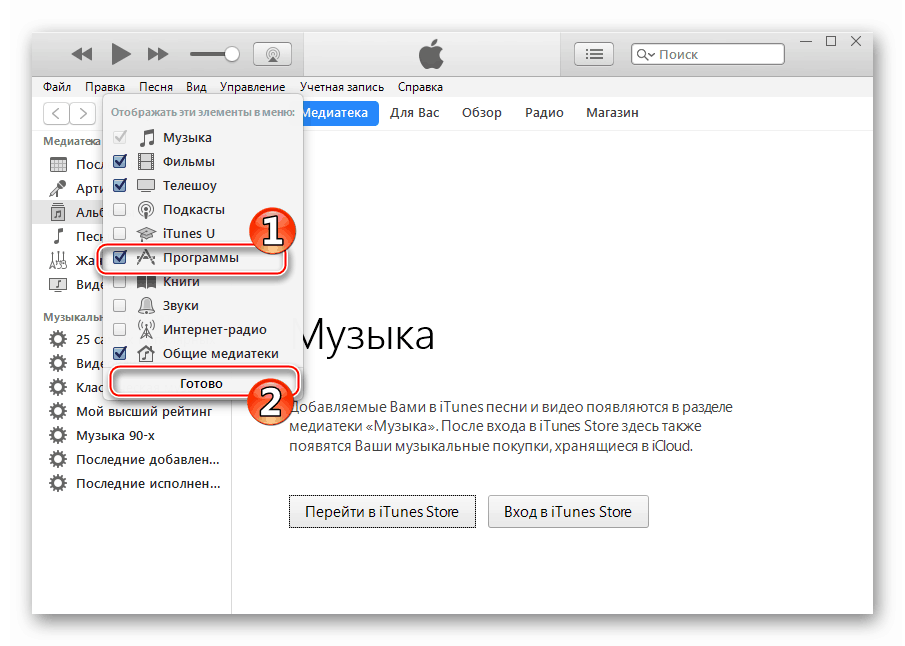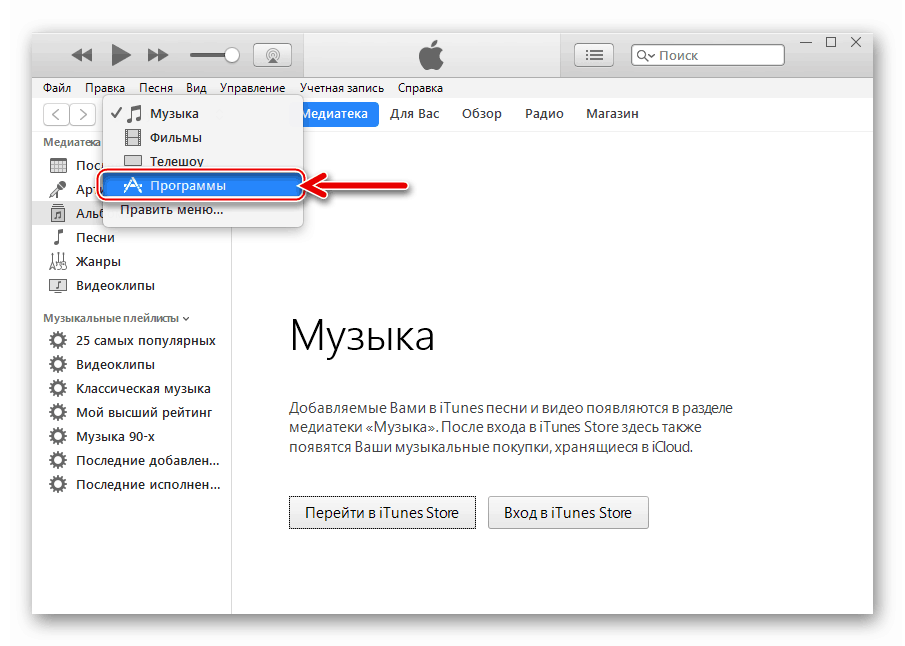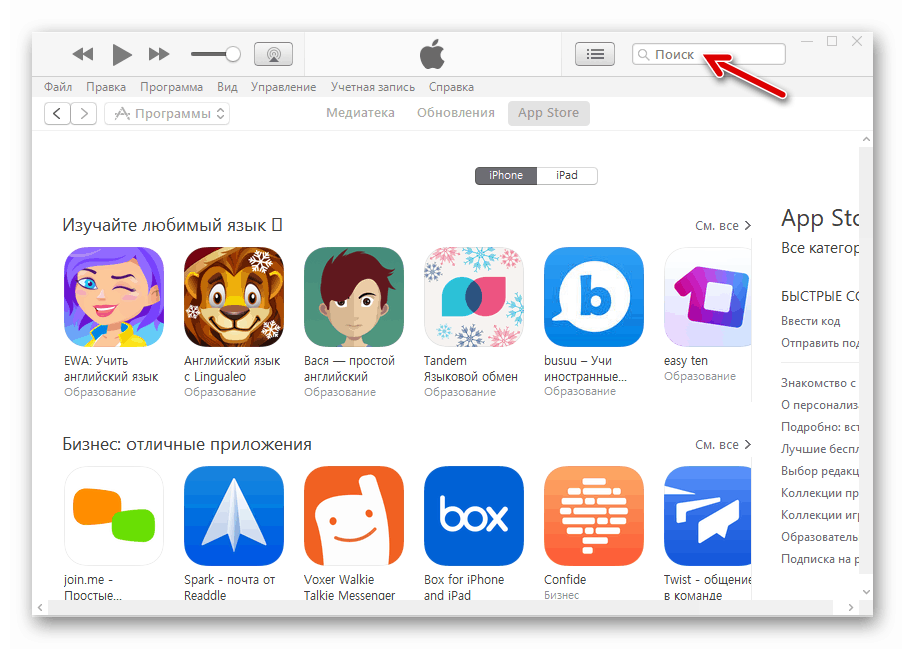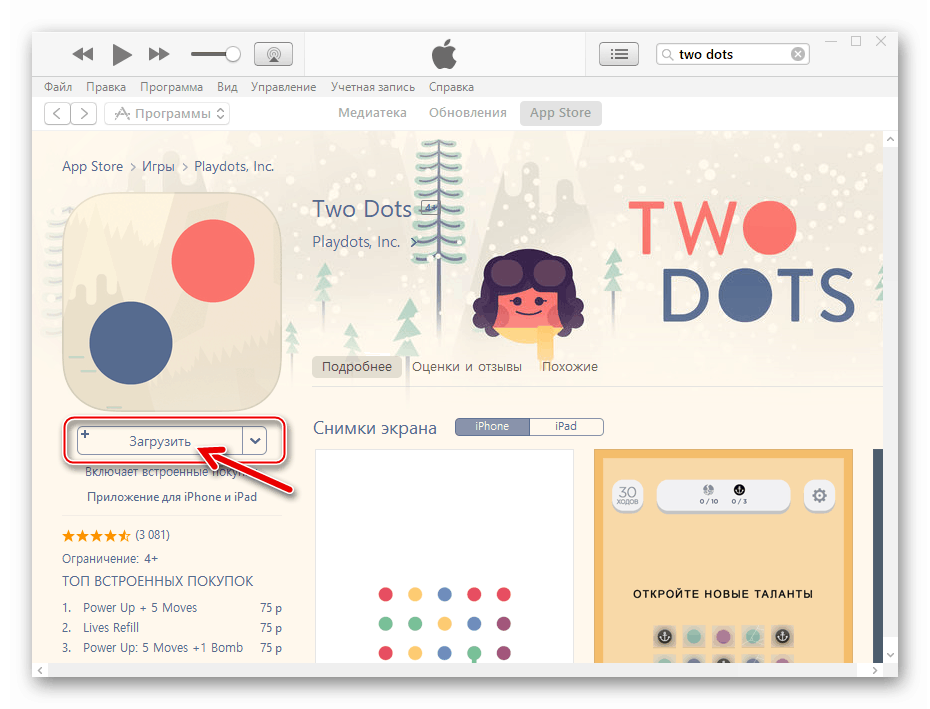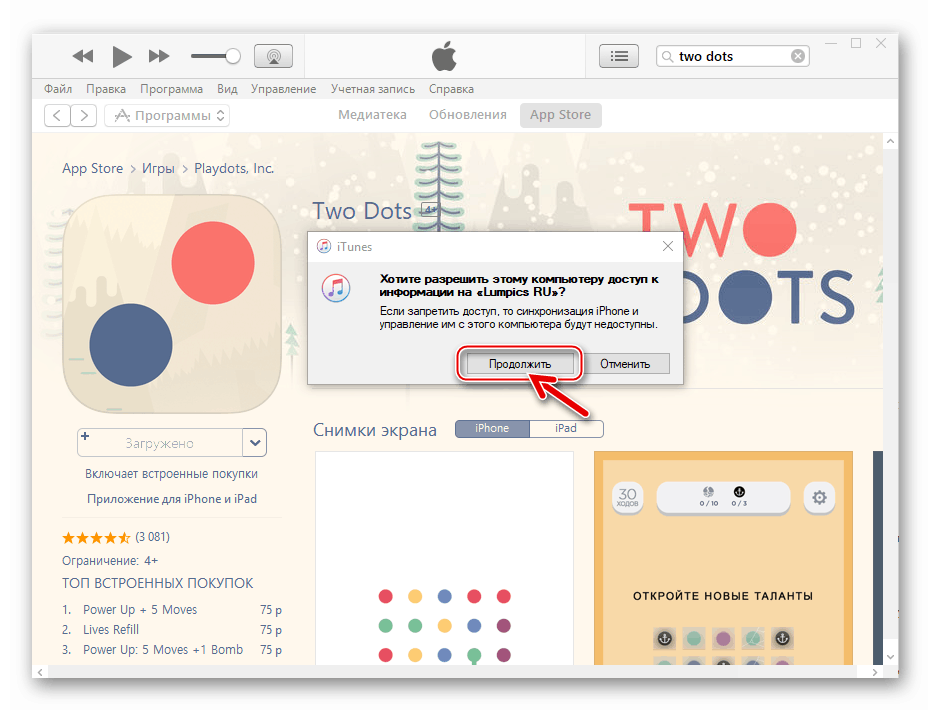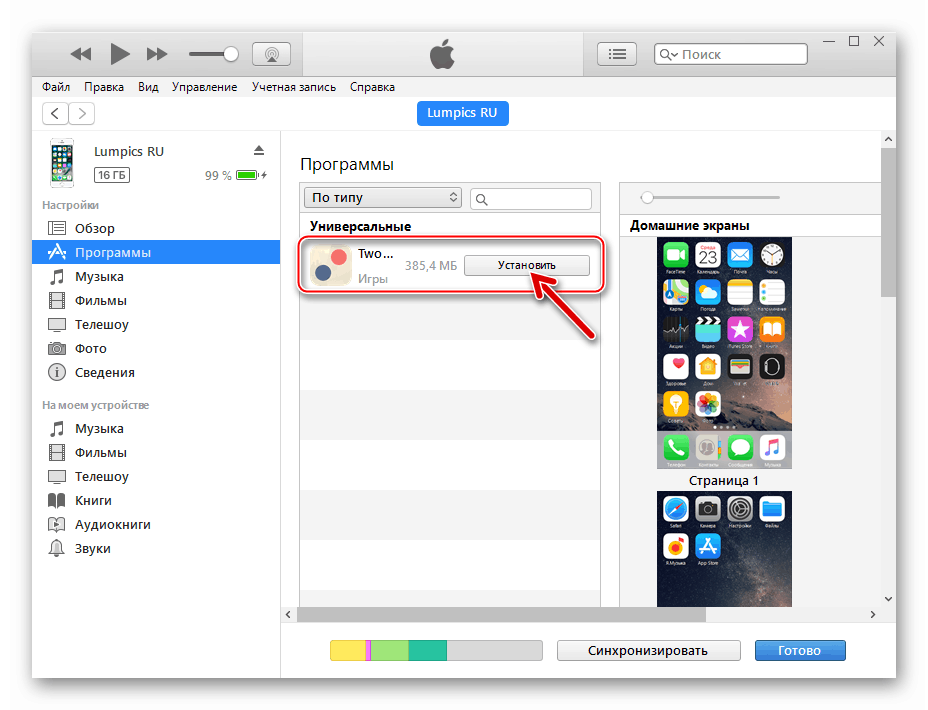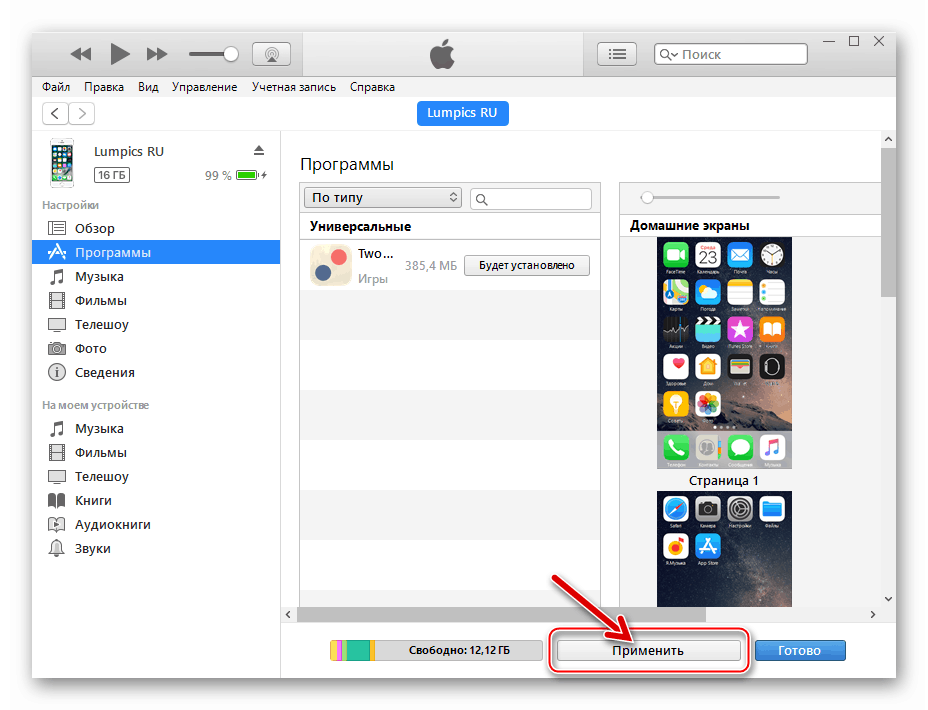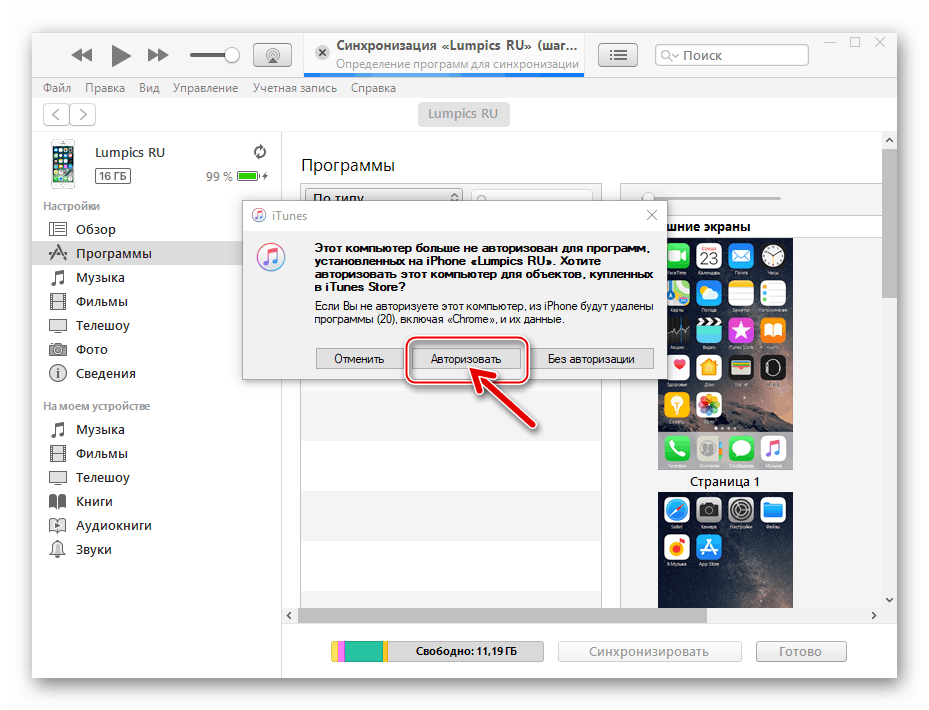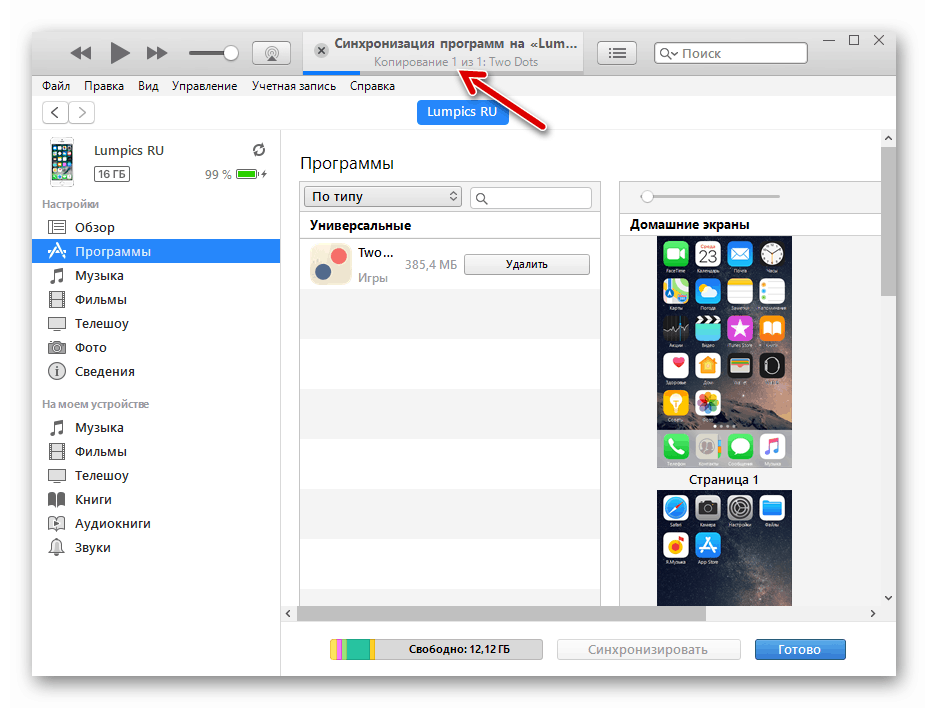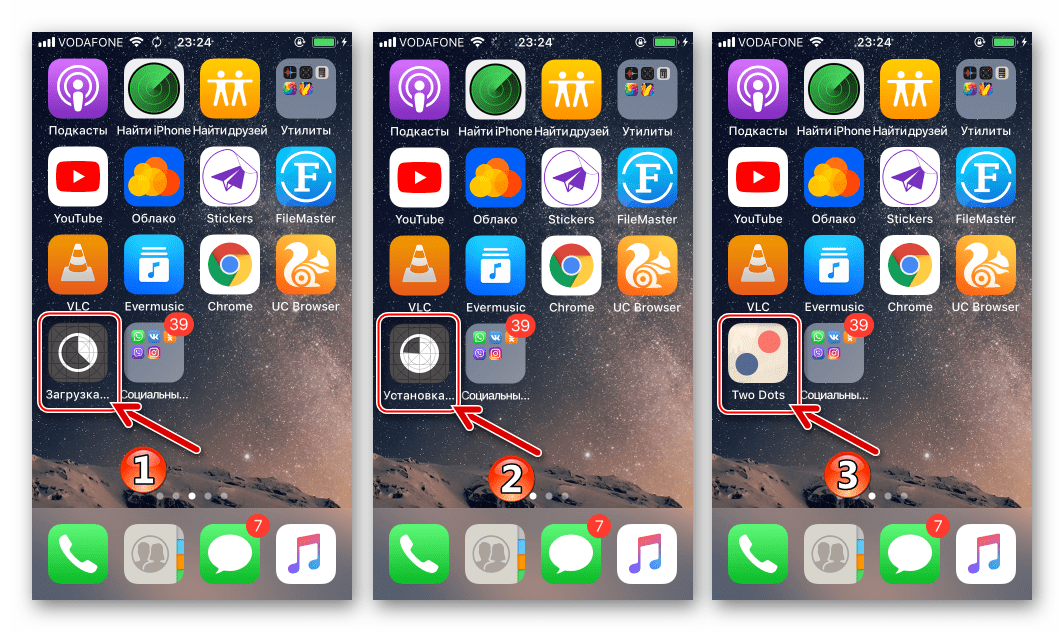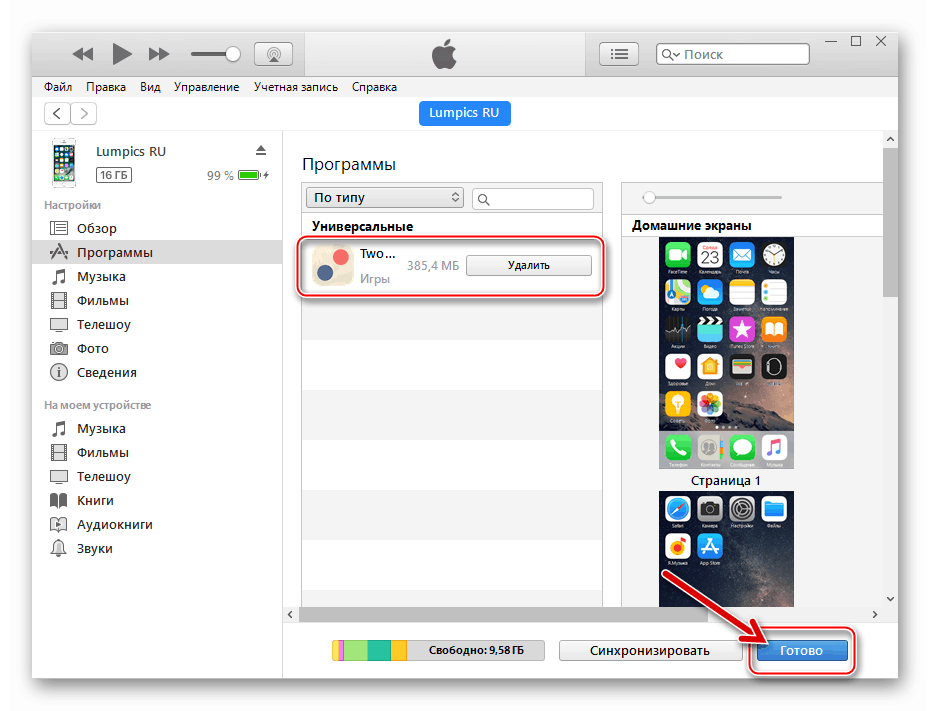Jak pobrać aplikację na iPhone'a
Sam iPhone nie ma specjalnej funkcjonalności. To aplikacje nadają mu nowe, interesujące funkcje, na przykład zamieniając je w edytor zdjęć, nawigator lub narzędzie do komunikowania się z bliskimi za pośrednictwem połączenia internetowego. Jeśli jesteś początkującym użytkownikiem, prawdopodobnie interesuje Cię pytanie, w jaki sposób programy mogą być zainstalowane na iPhonie.
Zainstaluj aplikacje na telefonie iPhone
Oficjalne metody pobierania aplikacji z serwerów firmy Apple i instalowania ich w środowisku iOS - system operacyjny, który kontroluje iPhone'a, tylko dwa. Niezależnie od metody instalacji narzędzi programowych w wybranym urządzeniu mobilnym, należy wziąć pod uwagę, że procedura wymaga zarejestrowanego identyfikatora Apple ID - konta przechowującego informacje o kopiach zapasowych, pobranych, powiązanych kartach itp. Jeśli jeszcze nie masz tego konta, musisz je utworzyć i przenieść do iPhone'a, a następnie wybrać sposób instalacji aplikacji.
Więcej szczegółów:
Jak utworzyć identyfikator Apple ID
Jak skonfigurować Apple ID
Metoda 1: App Store na iPhonie
- Pobierz programy z App Store. Otwórz to narzędzie na pulpicie.
- Jeśli jeszcze nie zalogowałeś się na swoje konto, wybierz ikonę profilu w prawym górnym rogu, a następnie wprowadź informacje o Apple ID.
- Od tego momentu możesz zacząć pobierać aplikacje. Jeśli szukasz określonego programu, przejdź do karty "Szukaj" , a następnie wprowadź nazwę w wierszu.
- Jeśli nie wiesz, co dokładnie chcesz zainstalować, w dolnej części okna znajdują się dwie zakładki - "Gry" i "Aplikacje" . Możesz zapoznać się z wyborem najlepszych rozwiązań programowych, zarówno płatnych, jak i bezpłatnych.
- Po znalezieniu żądanej aplikacji otwórz ją. Kliknij przycisk Pobierz .
- Potwierdź instalację. W celu weryfikacji można wprowadzić hasło z konta Apple ID, skorzystać ze skanera linii papilarnych lub funkcji Face ID (w zależności od modelu iPhone'a).
- Następnie rozpocznie się pobieranie, którego czas trwania będzie zależeć od rozmiaru pliku, a także szybkości połączenia internetowego. Możesz śledzić postępy zarówno na stronie aplikacji App Store, jak i na pulpicie.
- Po zakończeniu instalacji, pobrane narzędzie może zostać uruchomione.
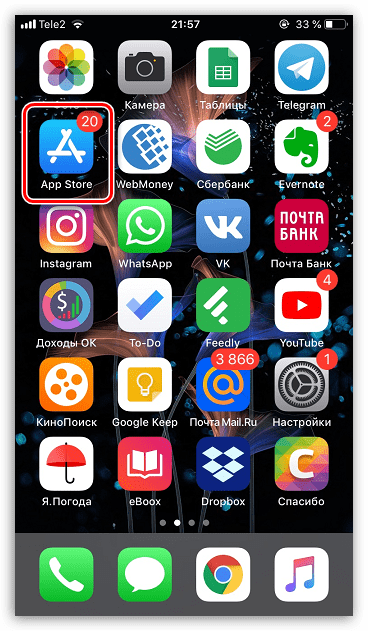
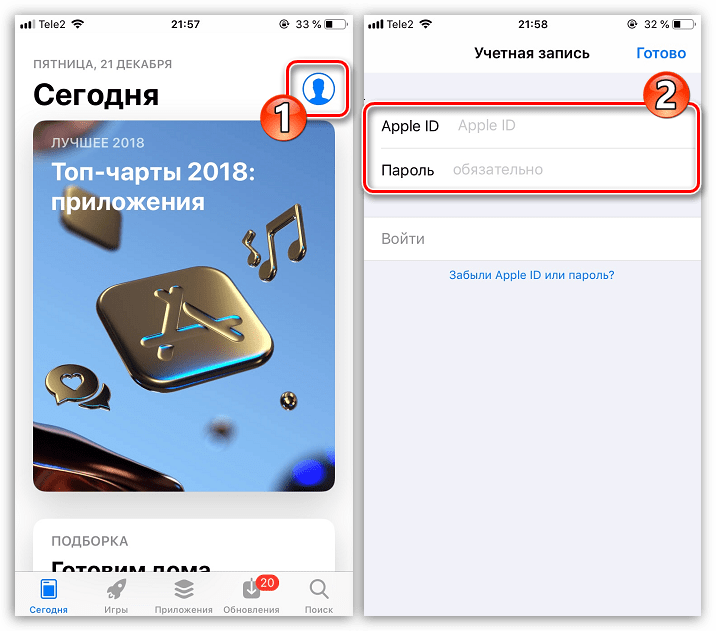
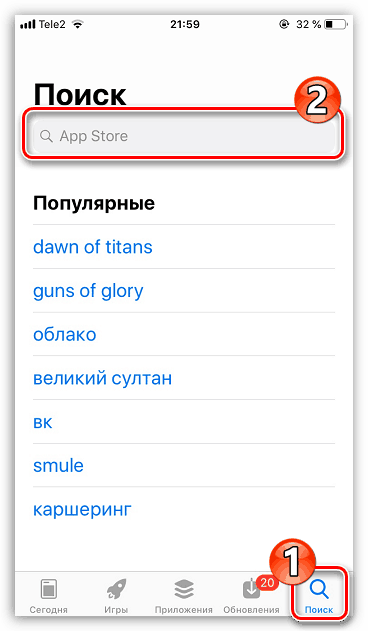

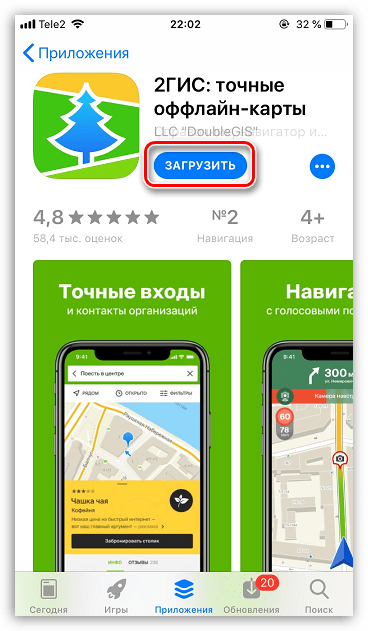
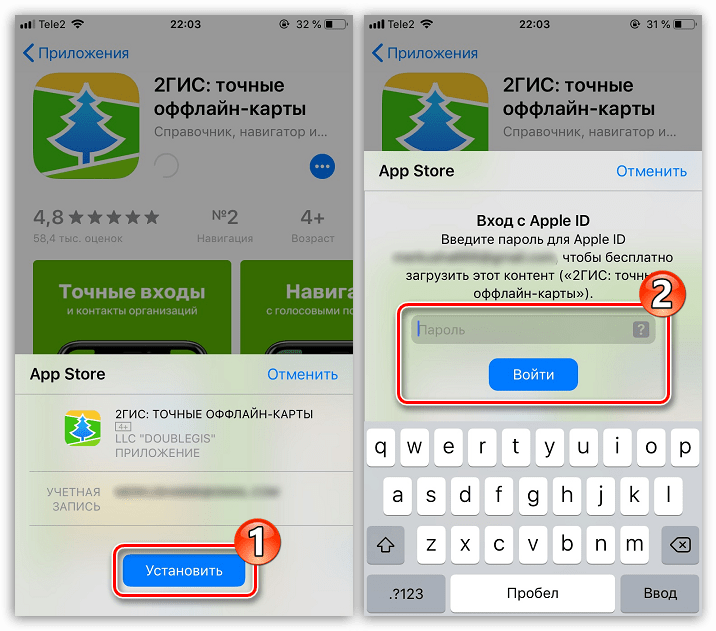
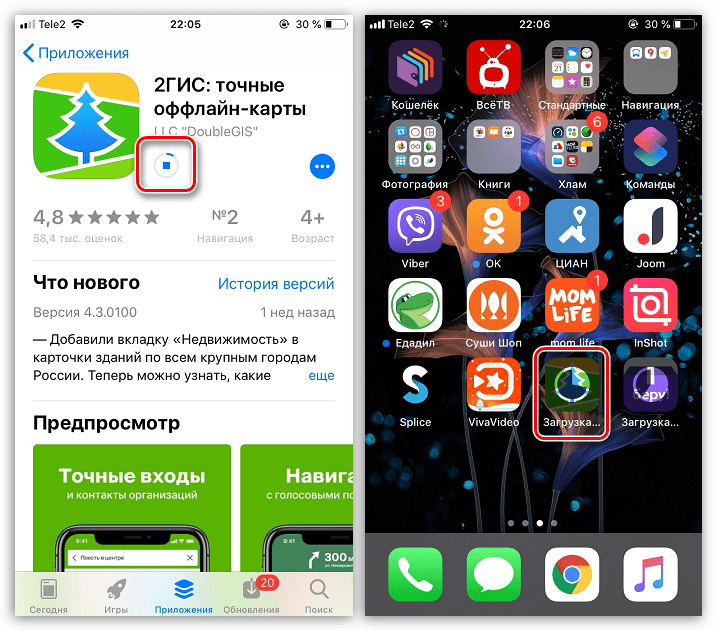
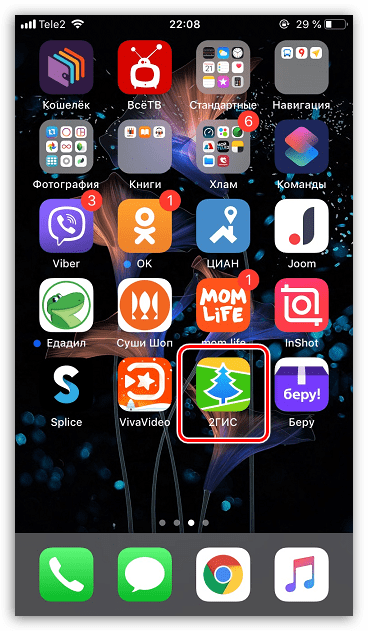
Metoda 2: iTunes
Aby współpracować z urządzeniami z systemem iOS, korzystając z komputera, firma Apple opracowała menedżera iTunes dla systemu Windows . Przed wydaniem wersji 12.7 aplikacja miała możliwość dostępu do AppStore, pobrania dowolnego oprogramowania ze sklepu i zintegrowania go z iPhonem z komputera. Warto zauważyć, że korzystanie z oprogramowania iTyuns do instalowania programów na smartfonach Apple jest obecnie coraz mniej używane, w szczególnych przypadkach, lub przez tych użytkowników, którzy przyzwyczaili się do instalowania na nich aplikacji z komputerów przez wiele lat używania smartfonów Apple.
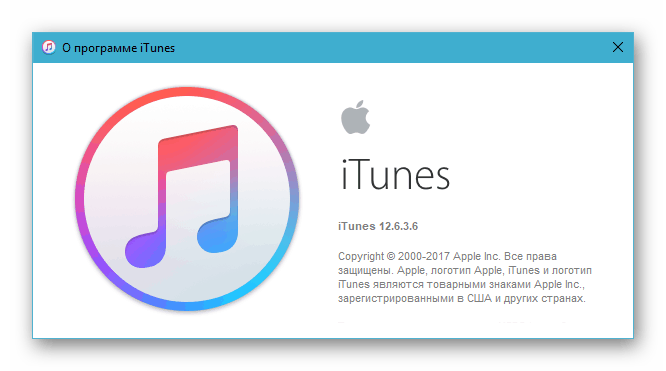
Pobierz iTunes 12.6.3.6 z dostępem do Apple App Store
Obecnie możliwe jest instalowanie aplikacji iOS z komputera PC na urządzenia Apple za pośrednictwem iTunes, ale procedura powinna korzystać z wersji nie wyższej niż 12.6.3.6 . Jeśli na komputerze znajduje się nowy zespół biblioteki multimediów, powinien on zostać całkowicie usunięty, a następnie "stara" wersja powinna zostać zainstalowana przy użyciu zestawu dystrybucyjnego dostępnego do pobrania za pośrednictwem odsyłanego powyżej linku. Deinstalację i instalację iTyuns opisano w poniższych artykułach na naszej stronie internetowej.

Więcej szczegółów:
Jak całkowicie usunąć iTunes z komputera
Jak zainstalować iTunes na komputerze
- Otwórz iTunes 12.6.3.6 z głównego menu Windows lub klikając ikonę aplikacji na pulpicie.
- Następnie musisz aktywować możliwość dostępu do sekcji "Programy" w ayTyunach. W tym celu:
- Kliknij menu sekcji w górnej części okna (domyślnie w iTunes zaznaczone jest "Muzyka" ).
- Na wyświetlonej liście dostępna jest opcja "Menu edycji" - kliknij jej nazwę.
- Zaznacz pole obok nazwy "Program" na liście dostępnych pozycji. Aby potwierdzić aktywację wyświetlania pozycji menu w przyszłości, kliknij "Zakończ" .
![Menu programu iTunes 12.6.3.6 sekcji programów]()
![Opcja iTunes 12.6.3.6 Menu edycji sekcji programu]()
![iTunes 12.6.3.6 aktywacja dostępu do sekcji Programy i App Store]()
- Po wykonaniu poprzedniego kroku element "Programy" jest dostępny w menu sekcji - przejdź do tej karty.
![Przejście z iTunes 12.6.3.6 do sekcji programu Media Connect]()
- Na liście po lewej wybierz "Programy dla iPhone'a". Następnie kliknij przycisk "Programy w AppStore" .
![iTunes 12.6.3.6 Programy dla iPhone'a - Programy w App Store]()
- Znajdź interesującą cię aplikację w App Store za pomocą wyszukiwarki (pole do wpisania zapytania znajduje się w górnej części okna po prawej stronie)
![Aplikacja wyszukiwania iTunes dla iPhone'a w sekcji AppStore]()
lub poprzez badanie kategorii programów w katalogu Sklepu.
![iTunes 12.6.3.6 Kategoria oprogramowania w App Store]()
- Po znalezieniu pożądanego programu w bibliotece kliknij jego nazwę.
![iTunes przejdzie do strony szczegółów aplikacji w sklepie Apple App Store]()
- Na stronie szczegółów kliknij "Pobierz".
![Przycisk pobierania iTunes 12.6.3.6 na stronie programu w App Store]()
- Wprowadź swój identyfikator Apple ID i hasło do tego konta w "Zaloguj się w iTunes Store" , a następnie kliknij "Get".
![iTunes 12.6.3.6 Autoryzacja w App Store za pomocą AppleID]()
- Poczekaj na pobranie pakietu z aplikacją na dysk komputera.
![Proces iTunes pobierania pakietu oprogramowania ze sklepu App Store na dysk komputera]()
Możesz zweryfikować pomyślne zakończenie procesu, zmieniając nazwę z przycisku "Wczytaj" na "Załadowany" pod logo programu.
![Program iTunes 12.6.3.6 pobrany ze sklepu App Store, podłącz iPhone'a do komputera]()
- Podłącz iPhone'a i złącze USB komputera za pomocą kabla, po czym iTyuns poprosi o pozwolenie na dostęp do informacji na urządzeniu mobilnym, które musisz potwierdzić, klikając "Kontynuuj" .
![iTunes 12.6.3.6 wydawanie uprawnień do programu w celu uzyskania dostępu do iPhone'a]()
Spójrz na ekran smartfona - w oknie, które się pojawi, odpowiedz twierdząco na prośbę "Zaufaj temu komputerowi?" .
![iTunes 12.6.3.6 Potwierdzenie nadania uprawnień dostępu do programu na ekranie iPhone'a]()
- Kliknij mały przycisk z obrazem smartfona, który pojawia się obok menu sekcji iTunes, aby przejść do strony sterowania urządzeniem Apple.
![iTunes 12.6.3.6 przechodzi na stronę zarządzania urządzeniami]()
- W lewej części okna, które się pojawi, znajduje się lista sekcji - przejdź do "Programy" .
![Przejście z iTunes 12.6.3.6 do programów na stronie zarządzania urządzeniami]()
- Załadowany z App Store po implementacji pozycji 7-9 tego podręcznika programowego jest wyświetlany na liście "Programy" . Kliknij przycisk "Zainstaluj" obok nazwy oprogramowania, która zmieni jego oznaczenie na "Zostanie zainstalowane".
![iTunes 12.6.3.6 Aplikacja pobrana ze sklepu App Store i dostępna do instalacji na iPhonie, początek instalacji]()
- W dolnej części okna iTunes kliknij Zastosuj, aby zainicjować wymianę danych między aplikacją a urządzeniem, podczas której pakiet zostanie przeniesiony do pamięci tego ostatniego, a następnie automatycznie wdrożony na iOS.
![iTunes 12.6.3.6 inicjowanie synchronizacji i jednoczesne instalowanie aplikacji na telefonie iPhone]()
- W wyświetlonym oknie - żądanie autoryzacji PC kliknij "Autoryzuj" ,
![iTunes 12.6.3.6 Autoryzuj komputer, aby uzyskać dostęp do instalacji programów na iPhonie]()
a następnie kliknij przycisk o tej samej nazwie po wprowadzeniu AppleID i hasła w oknie następnego żądania.
![potwierdzenie autoryzacji komputera iTunes za pomocą Apple ID]()
- Pozostaje czekać na zakończenie operacji synchronizacji, w tym instalację aplikacji na iPhonie i towarzyszyć jej wypełnienie wskaźnika na górze okna iTyuns.
![Proces instalacji iTunes 12.6.3.6 z App Store na iPhone'a]()
Jeśli spojrzysz na ekran odblokowanego iPhone'a, możesz wykryć pojawienie się animowanej ikony nowej aplikacji, stopniowo uzyskując "normalny" wygląd określonego oprogramowania.
![iTunes 12.6.3.6 proces instalacji aplikacji w telefonie iPhone - wyświetlanie na ekranie smartfona]()
- Pomyślne zakończenie instalacji programu na urządzeniu Apple w iTunes jest potwierdzone pojawieniem się przycisku "Usuń" obok jego nazwy. Przed odłączeniem urządzenia mobilnego od komputera kliknij "Zakończ" w oknie łączenia mediów.
![iTunes 12.6.3.6 zamknięcie programu, wyłączenie urządzenia po zainstalowaniu aplikacji z App Store na iPhone]()
- To kończy instalację programu z App Store na iPhone'a przy użyciu komputera. Możesz przejść do jego uruchomienia i użycia.

Oprócz dwóch metod opisanych powyżej do instalowania programów ze sklepu App Store w urządzeniu Apple istnieją inne, bardziej złożone rozwiązania tego problemu. W takim przypadku zaleca się preferowanie metod oficjalnie udokumentowanych przez producenta urządzenia i autora ich oprogramowania systemowego - jest to łatwe i bezpieczne.